本文由 中国 Derek-Yu(带鱼) 原创,转载请保留此信息!
本系列教程由中国互助课堂专为PS新手制作,更多教程和练习请点击这里,在这里有系列的教程、练习,并有老师对练习进行点评与指导,欢迎朋友们的光临!
效果图:

原图:

[next]
步骤:
1、在PS中打开素材,执行:图像》模式》灰度(因为在将RGB模式的图像转为双色调前必须先转成灰度),此时PS会弹出对话框是否扔掉颜色信息,选是就行。
(本文来源于图老师网站,更多请访问http://m.tulaoshi.com/ps/)2、执行:图像》模式》双色调,在双色调选项对话框中选择双色调,如下图示:
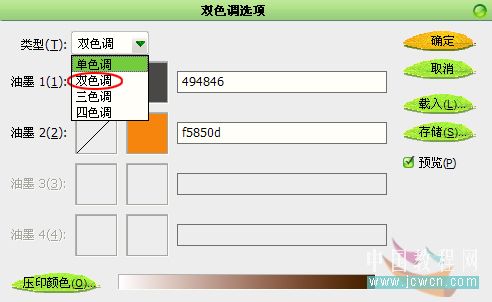
然后点击下图所示的位置改变双色调的颜色,改完后要定义一个名字。
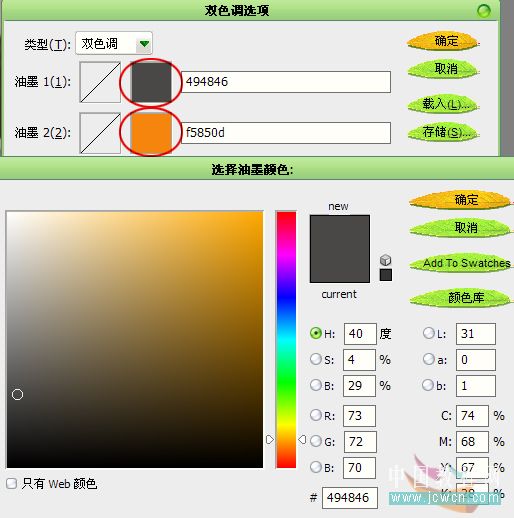
改好以后按确定即可。得到如下图示的效果:

[next]
3、接下来加点朦胧效果:按Ctrl+J复制一层,在复制层上执行:滤镜》模糊》高斯模糊,模糊半径为8;再改此复制层的图层模式为叠加。
此时,漂亮的效果就出来了!
4、最后执行:图像》模式》RGB颜色,把效果转回RGB模式,完工。
也可以在第二步中使用不同的颜色,做出不同的效果。

对本文感兴趣的朋友可以到这里提交作业,老师会为作业点评、加分:http://bbs.jcwcn.com/viewthread.php?tid=139564
(本文来源于图老师网站,更多请访问http://m.tulaoshi.com/ps/)









